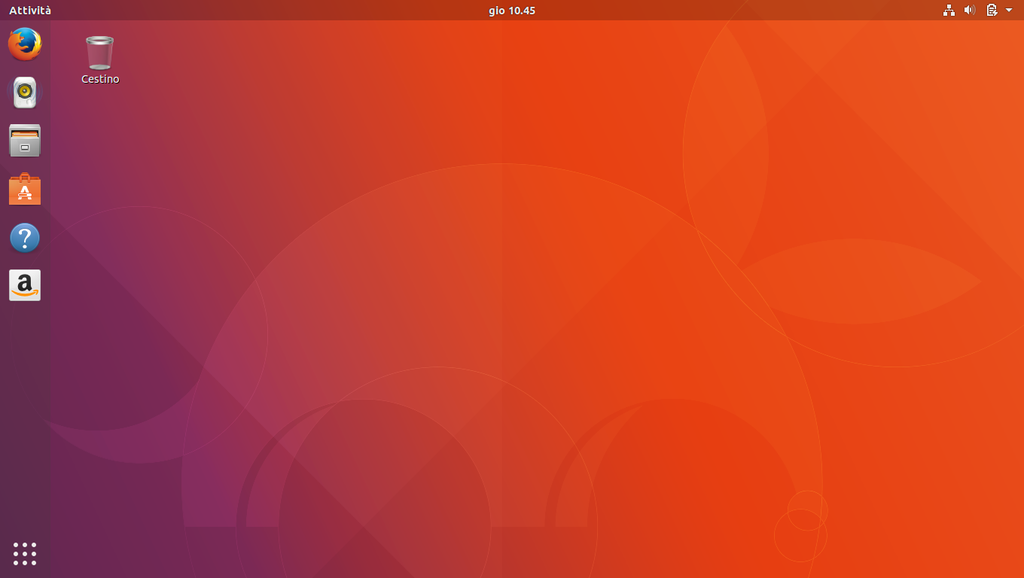|
Dimensione: 2692
Commento:
|
Dimensione: 3231
Commento:
|
| Le cancellazioni sono segnalate in questo modo. | Le aggiunte sono segnalate in questo modo. |
| Linea 12: | Linea 12: |
| '''Lumina''' è un desktop leggero per sistemi Linux e BSD che usa librerie Qt5 (senza QML) e il window manager Fluxbox . | '''Lumina''' è un desktop leggero per sistemi Linux e BSD che usa librerie Qt5 (senza QML) e il window manager [[AmbienteGrafico/Fluxbox|Fluxbox]]. NOTA: installando Lumina sarà disponibile anche la sessione Fluxbox. |
| Linea 15: | Linea 17: |
| Per informazioni sui requisiti di sistema consultare [[AmbienteGrafico/AmbientiDesktop#GNOME|questa pagina]]. | Per informazioni sui requisiti di sistema consultare [[AmbienteGrafico/AmbientiDesktop#Lumina|questa pagina]]. |
| Linea 19: | Linea 22: |
| Per installare una versione più recente di '''GNOME''': | == Da PPA (Ubuntu 16.04) == |
| Linea 22: | Linea 26: |
| sudo apt-get update}}} | sudo apt update}}} |
| Linea 25: | Linea 29: |
| == Da sorgenti == Per avere la versione più aggiornata di Lumina seguire seguenti passaggi. 0. Installare le dipendenze necessarie digitando in un [[AmministrazioneSistema/Terminale|terminale]]: {{{ sudo apt install build-essential git qt5-default qttools5-dev-tools libqt5gui5 qtmultimedia5-dev libqt5multimediawidgets5 libqt5network5 libqt5svg5-dev libqt5x11extras5-dev libxcb-icccm4-dev libxcb-ewmh-dev libxcb-composite0-dev libxcb-damage0-dev libxcb-util0-dev libphonon-dev libxcomposite-dev libxdamage-dev libxrender-dev libxcb-image0-dev libxcb-screensaver0-dev qtdeclarative5-dev fluxbox kde-style-oxygen xscreensaver xbacklight alsa-utils acpi numlockx pavucontrol xterm sysstat }}} 0. Digitare in sequenza i seguenti comandi:{{{ git clone https://github.com/trueos/lumina.git cd lumina;qmake make sudo make install }}} |
|
| Linea 26: | Linea 44: |
| Una volta completata l'installazione, riavviare il computer se si è su [[http://wiki.ubuntu-it.org/Installazione/CdMinimale|sistema minimale]]. Se invece si dispone già di un ambiente grafico, terminare la sessione corrente e al login selezionare: | Una volta completata l'installazione, riavviare il computer se si è su [[http://wiki.ubuntu-it.org/Installazione/CdMinimale|sistema minimale]]. Se invece si dispone già di un ambiente grafico, terminare la sessione corrente e al login selezionare '''Lumina'''. |
| Linea 28: | Linea 46: |
| * '''Ubuntu''' qualora sia stato installato l'intero desktop di Ubuntu nelle versioni 17.10 o successive. * '''GNOME''' nelle versioni di Ubuntu 17.04 o precedenti, oppure qualora sia stato installato il solo desktop di '''GNOME''' in Ubuntu 17.10. Nel primo caso, ecco come si presenta il desktop '''Ubuntu''': |
Ecco come si presenta il desktop '''Lumina''': |
| Linea 35: | Linea 50: |
Nel secondo caso, ecco come si presenta il desktop di '''GNOME''': <<BR>> <<Immagine(./gnome-shell.png,600,center)>> |
Problemi in questa pagina? Segnalali in questa discussione
Introduzione
Questa pagina contiene le istruzioni per installare l'ambiente grafico Lumina, valide per Ubuntu e derivate.
Lumina è un desktop leggero per sistemi Linux e BSD che usa librerie Qt5 (senza QML) e il window manager Fluxbox.
NOTA: installando Lumina sarà disponibile anche la sessione Fluxbox.
Requisiti di sistema
Per informazioni sui requisiti di sistema consultare questa pagina.
Installazione
Da PPA (Ubuntu 16.04)
Aggiungere il ppa dedicato digitando i seguenti comandi in un terminale:
sudo add-apt-repository ppa:samoilov-lex/lumina-desktop
sudo apt update
Installare il pacchetto lumina-desktop.
Da sorgenti
Per avere la versione più aggiornata di Lumina seguire seguenti passaggi.
Installare le dipendenze necessarie digitando in un terminale:
sudo apt install build-essential git qt5-default qttools5-dev-tools libqt5gui5 qtmultimedia5-dev libqt5multimediawidgets5 libqt5network5 libqt5svg5-dev libqt5x11extras5-dev libxcb-icccm4-dev libxcb-ewmh-dev libxcb-composite0-dev libxcb-damage0-dev libxcb-util0-dev libphonon-dev libxcomposite-dev libxdamage-dev libxrender-dev libxcb-image0-dev libxcb-screensaver0-dev qtdeclarative5-dev fluxbox kde-style-oxygen xscreensaver xbacklight alsa-utils acpi numlockx pavucontrol xterm sysstat
Digitare in sequenza i seguenti comandi:
git clone https://github.com/trueos/lumina.git cd lumina;qmake make sudo make install
Primo avvio
Una volta completata l'installazione, riavviare il computer se si è su sistema minimale. Se invece si dispone già di un ambiente grafico, terminare la sessione corrente e al login selezionare Lumina.
Ecco come si presenta il desktop Lumina:
Funzionalità
Per informazioni sulle caratteristiche e sulle funzionalità di GNOME (sezione Attività, la Dash, Scrivanie multiple, il campo di ricerca ecc.) consultare questa guida.
Configurazione
Personalizzazione
Consultare questa pagina.
Impostazioni di sistema
Consultare questa pagina.